
Əziz oxucularım gadirov.com saytının daimi ziyarətçiləri. Microsoft Word 2010 proqramına həsr olunmuş növbəti altıncı videodərsliyimdə sizləri salamlayıram. Bugünkü dərsimizin mövzusu məhdud funksiyalı rejimin dəyişdirilməsi olacaq. Əvvəlki beşinci video dərslikdə biz faylların tipləri ilə bağlı məsələləri müəyyən edərkən qeyd etdik ki, Word 2010 proqramında yaradılmış faylı Microsoft Office proqramının 97-2002-2003-cü il versiyaları açmır. Bu problemin həllini həmin video dərslikdə göstərdim.
Məhdud funksiyalı rejimin dəyişdirilməsi
Bundan sonra faylı adının qarşısında (Режим ограниченной функциональности-Məhdud funksiyalı rejim) olması göstərildi. Bu rejimi bir daha sizə nümayiş etdirmək istəyirəm. Bu onu göstərir ki, Word 2010 proqramında olan bir sıra yenilikləri cari anda aktiv olan fayl üzərinə tətbiq etmək mümkün deyil. Bu faylı Word 2010 proqramında yaradılmış fayla çevirmək üçün
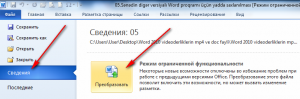
Word 2010 proqramın xüsusi imkanlarından istifadə edəcəyik. Bunun üçün Fayl(Файл) menyusuna müraciət edirik. Açılan Сведения adlanan sətri seçirik. Bu adi qaydada özü
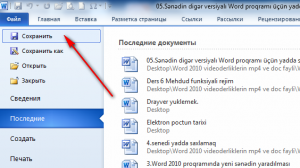
işarələnir (seçilir). Bu bölümdə Режим ограниченной функциональности-Məhdud funksiyalı rejim sətrinin sol tərəfində yerləşən Преобразать düyməsi sıxılır. Beləliklə bizim faylımız artıq Word 2010 proqramının versiyası üçün dəyişildi. Əslində dəyişilən sadəcə faylın daxilində olan bir sıra parametrlər olur. Başqa heç nə. Bundan sonra faylı bağlayıb Сохранить
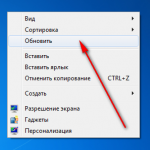
düyməsini sıxsaq. Onda iş masamızda hansı mənzərənin olmasının şahidi olacağıq. Mən siçanın sağ düyəmsini iş masasının boş sahəsində sıxıb Обновить sətrini seçirəm. Əvvəlcə məlumat faylına diqqət edin. Avtomatik olaraq məlumat faylı Word 2010 proqramının sımgəsini daşıyır. Ola bilsin ki, əvvəlki versiyalı fayl sizin kompüterdən silinsin. Onun yerinə yeni versiyalı fayl yaransın.
Sonda bir müəllif kimi qeyd etmək istəyirəm ki, bu video dərsliyim Microsoft Office Word 2010 proqramını müstəqil öyrənmək istəyən yeni başlayan istifadəçilər üçün nəzərdə tutulub.
© İstifadə edilərkən gadirov.com-a istinad olunmalıdır
 videodərs Sənin inkişafında maraqlı şəxs sənin özünsən…
videodərs Sənin inkişafında maraqlı şəxs sənin özünsən…


